win11에서 Windows 업데이트가 자동으로 드라이버를 업데이트하지 못하도록 비활성화하는 방법은 무엇입니까?
새 하드웨어를 연결하면 Windows에서 자동으로 드라이버를 설치하나요? 새 하드웨어를 연결한 후 Windows에서 자동으로 드라이버를 설치하는 경험을 해보셨나요? 이 질문에 대한 대답은 '예'입니다. PHP 편집자 Strawberry는 Windows의 드라이버 설치 메커니즘과 시스템에서 하드웨어 장치를 연결할 때 원활한 경험을 제공하는 방법에 대한 심층적인 이해를 제공합니다. 자세한 내용은 계속 읽어보세요.

이 기능은 편리해 보이지만 특정 상황에서는 자동으로 드라이버를 업데이트하는 기능으로 인해 사용자에게 문제가 발생할 수 있습니다. 예를 들어 DaVinci Resolve, Adobe Premiere 등과 같은 사용자의 비디오 워크플로우는 특정 이전 버전의 Nvidia Studio 드라이버를 사용해야 하기 때문에 Windows 시스템이 백그라운드에서 자동으로 드라이버를 지속적으로 업데이트한다는 생각이 듭니다. 피를 토하다.
Windows 10이 처음 출시되었을 때 Microsoft가 Nvidia 드라이버를 업데이트하여 많은 사용자에게 화면이 흐릿하고 검은색으로 표시되었던 것을 아직도 기억하시나요? 현재 드라이버 다운그레이드 목적을 달성하려면 Windows 업데이트가 드라이버를 자동으로 업데이트하지 못하도록 비활성화해야 합니다.
추천 자료: Windows에서 잘못된 드라이버를 확인하는 방법
방법 1: Windows 11에서 자동 드라이버 업데이트 비활성화
Windows에서 드라이버를 수동으로 설치 및 업데이트하면 드라이버로 인한 오류를 방지하는 데 도움이 됩니다. Windows에서 자동 드라이버 업데이트를 비활성화하려면 11, 다음 단계를 사용할 수 있습니다.
1. Windows + R 단축키를 사용하여 "실행"을 엽니다. - systempropertiesadvanced 명령을 실행하여 "시스템 속성"을 엽니다. - "하드웨어" 탭을 클릭합니다.
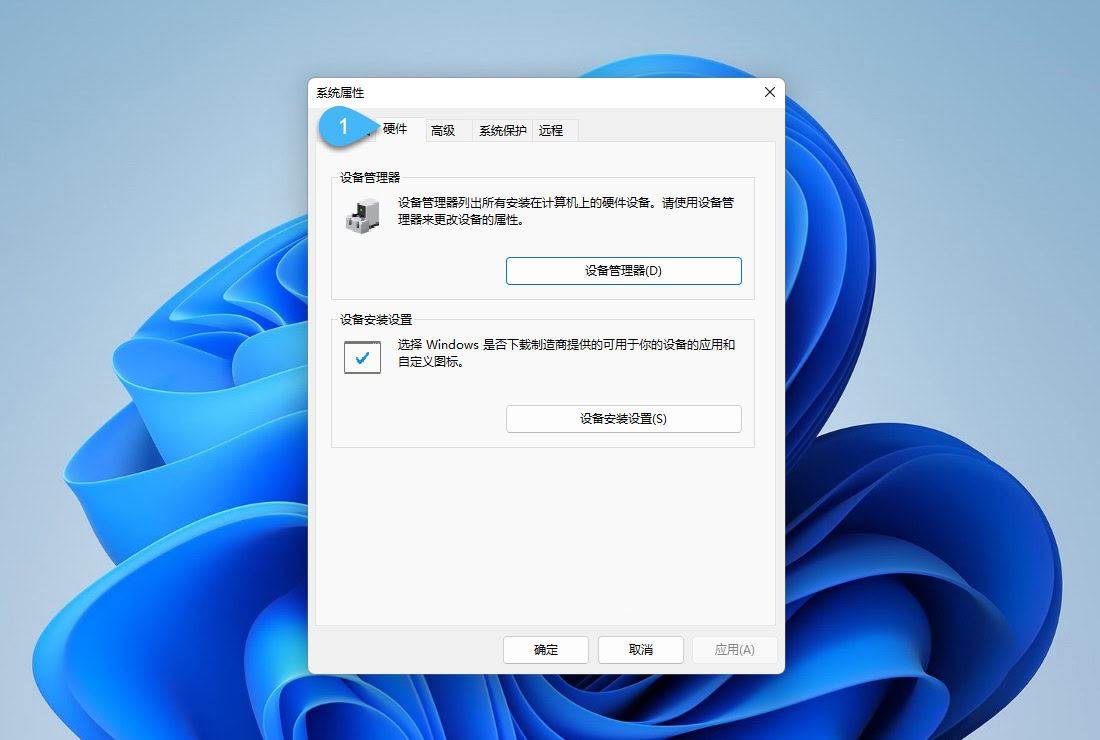
장치 설치 설정
2. 이제 "장치 설치 설정" 섹션에서 "장치 설치 설정" 버튼을 클릭하세요.
3. 자동 드라이버 업데이트를 끄려면 팝업 창에서 "기기에 적합한 제조업체 앱 및 사용자 정의 아이콘을 자동으로 다운로드하시겠습니까?" 옵션에서 "아니요(기기가 제대로 작동하지 않을 수 있습니다)"를 선택하세요.
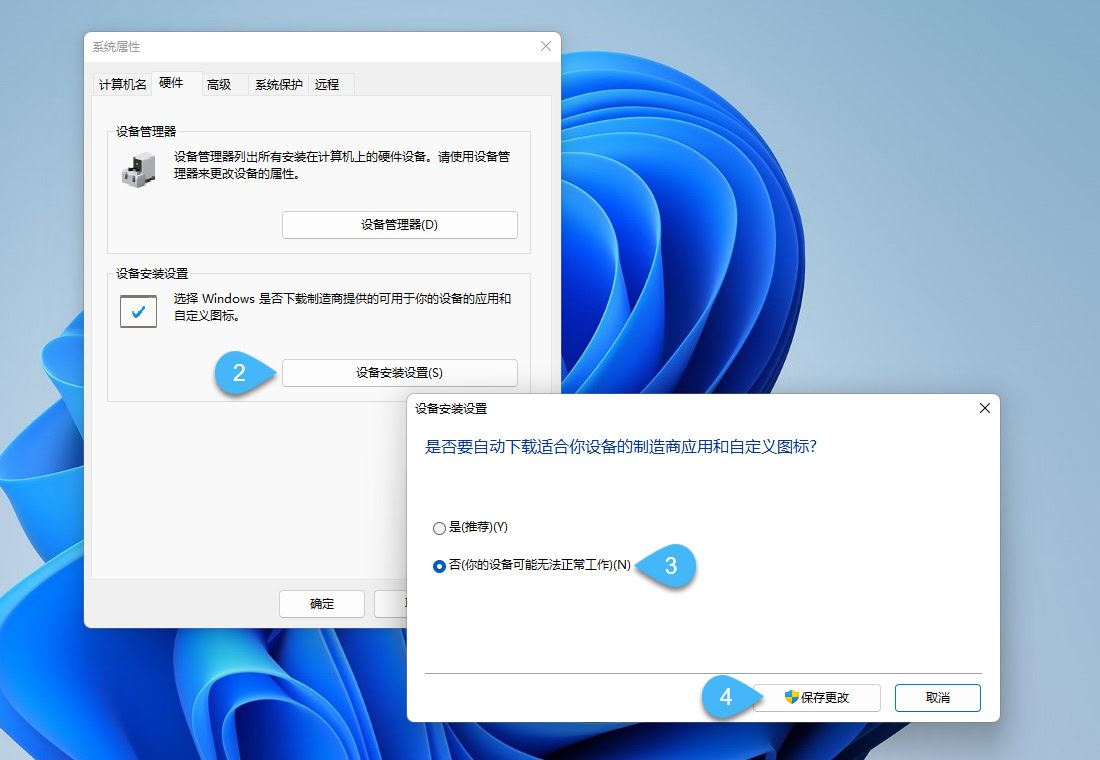
자동 Windows 드라이버 업데이트 비활성화
4 구성이 적용되도록 하려면 "변경 사항 저장" 버튼을 클릭하세요.
방법 2: "그룹 정책"을 통해 자동 드라이버 업데이트 비활성화
Windows Professional, Education 또는 Enterprise 버전 사용자는 로컬 그룹 정책을 구성하여 Windows 업데이트의 드라이버 자동 업데이트를 비활성화할 수도 있습니다. IT 관리자이고 도메인의 모든 클라이언트에 대해 자동 드라이버 업데이트를 비활성화해야 하는 경우 그룹 정책을 푸시하여 이를 달성할 수도 있습니다.
1. Windows + R 단축키를 사용하여 "실행"을 엽니다. gpedit.msc를 실행하여 "로컬 그룹 정책 편집기"를 엽니다.
2.
计算机配置——管理模板——Windows 组件———Windows 更新——管理从 Windows 更新提供的更新
3로 이동합니다. 포함되지 않음" 드라이버" 항목 - "시작됨" 상태로 변경합니다.
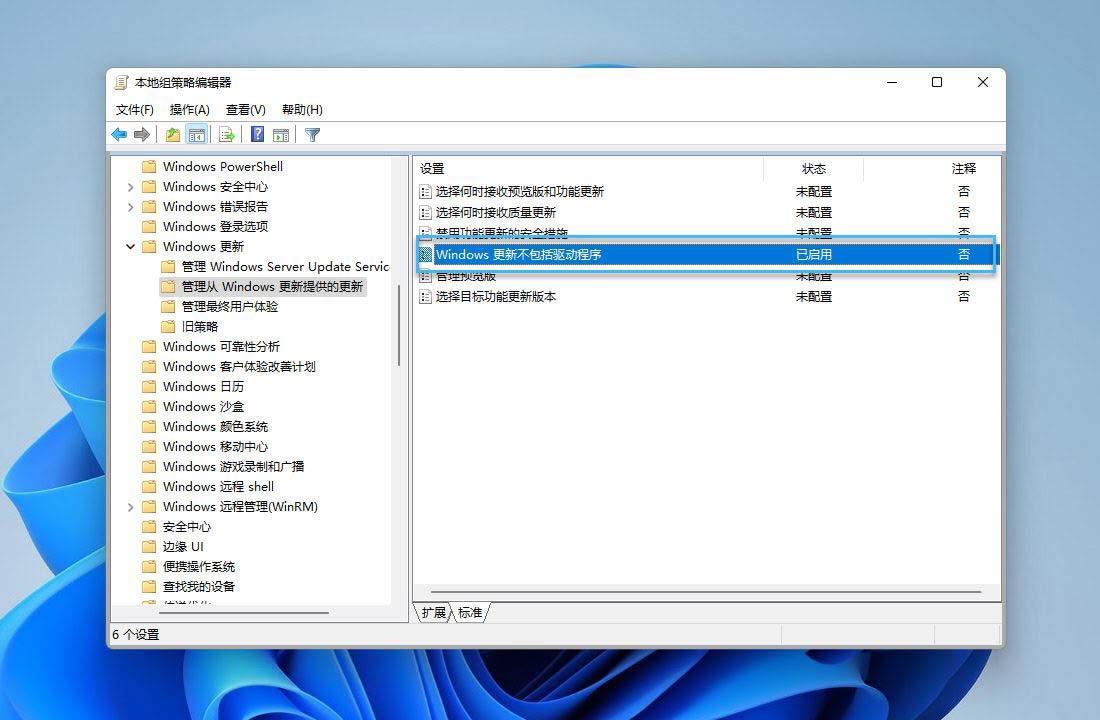
그룹 정책은 Windows의 드라이버 자동 업데이트를 금지합니다
4. (선택 사항) 그룹 정책이 변경된 후 gpupdate /force 명령을 사용하여 그룹 정책을 강제로 새로 고쳐 즉시 적용할 수 있습니다.
방법 3: Windows 업데이트가 드라이버를 자동으로 업데이트하지 못하도록 "레지스트리"를 변경합니다.
시스템에 대해 더 깊이 이해하고 있는 사용자는 재구성 전략이 실제로 레지스트리 변경을 의미한다는 것을 알아야 합니다(오늘의 주제는 아닙니다). 지금 바로 소개하겠습니다. 레지스트리를 변경하여 Windows 자동 드라이버 업데이트를 비활성화합니다.
1. Windows + R 단축키를 사용하여 "실행"을 엽니다. regedit를 실행하여 "레지스트리 편집기"를 엽니다.
2로 이동합니다.
计算机\HKEY_LOCAL_MACHINE\SOFTWARE\Policies\Microsoft\Windows\WindowsUpdate3. 위에 표시된 것처럼 오른쪽에 ExcludeWUDriversInQualityUpdate라는 키 값이 있는 것을 볼 수 있습니다. 이를 두 번 클릭하고 값을 1로 설정하면 Windows 11 자동 드라이버 업데이트가 중지됩니다. 자동 드라이버 업데이트를 다시 활성화하려면 동일한 절차를 따르고 해당 값을 0으로 설정하십시오.
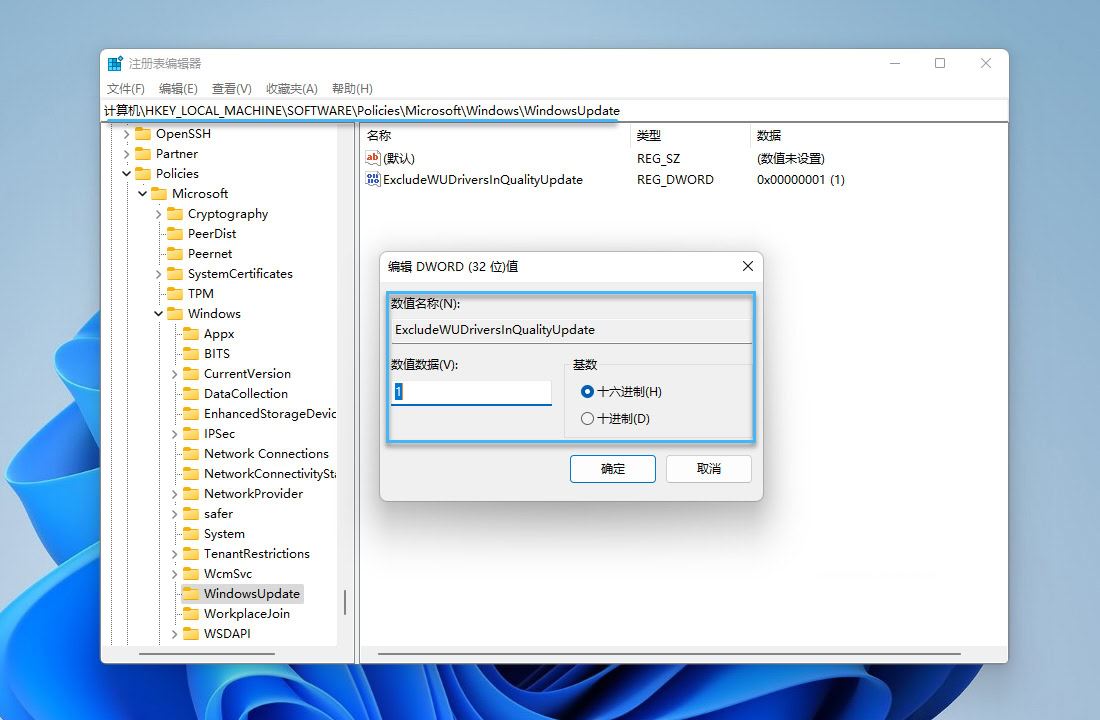
위 내용은 win11에서 Windows 업데이트가 자동으로 드라이버를 업데이트하지 못하도록 비활성화하는 방법은 무엇입니까?의 상세 내용입니다. 자세한 내용은 PHP 중국어 웹사이트의 기타 관련 기사를 참조하세요!

핫 AI 도구

Undress AI Tool
무료로 이미지를 벗다

Undresser.AI Undress
사실적인 누드 사진을 만들기 위한 AI 기반 앱

AI Clothes Remover
사진에서 옷을 제거하는 온라인 AI 도구입니다.

Clothoff.io
AI 옷 제거제

Video Face Swap
완전히 무료인 AI 얼굴 교환 도구를 사용하여 모든 비디오의 얼굴을 쉽게 바꾸세요!

인기 기사

뜨거운 도구

메모장++7.3.1
사용하기 쉬운 무료 코드 편집기

SublimeText3 중국어 버전
중국어 버전, 사용하기 매우 쉽습니다.

스튜디오 13.0.1 보내기
강력한 PHP 통합 개발 환경

드림위버 CS6
시각적 웹 개발 도구

SublimeText3 Mac 버전
신 수준의 코드 편집 소프트웨어(SublimeText3)
 Win 11 Trusted Platform 모듈 (TPM)이 감지되지 않았거나 오작동했습니다.
Aug 13, 2025 pm 02:24 PM
Win 11 Trusted Platform 모듈 (TPM)이 감지되지 않았거나 오작동했습니다.
Aug 13, 2025 pm 02:24 PM
먼저, Checkifyourpchastpm2.0byopeningtpm.mscviarun (windows r); "compatibletpmcannotbefound"가 나타나면, yoursystemMaylackAtpmchip, oritmaybeversion1.2, whathiSISSISSOFFERISTIONFOFORWINDOWS11.2.enableTpMinBios/uefibyrestAnderingsAntEnterings
 Win11 컴퓨터는 갑자기 검은 색 화면이지만 여전히 실행 중입니다. 디스플레이가없는 검은 색 화면이있는 복구 방법
Aug 12, 2025 pm 09:03 PM
Win11 컴퓨터는 갑자기 검은 색 화면이지만 여전히 실행 중입니다. 디스플레이가없는 검은 색 화면이있는 복구 방법
Aug 12, 2025 pm 09:03 PM
컴퓨터의 검은 색 화면이지만 여전히 실행중인 일반적인 이유에는 드라이버 문제, 하드웨어 연결 고장 또는 그래픽 카드 손상이 포함됩니다. 솔루션은 다시 시작하고, 모니터 연결을 확인하고, 다른 모니터 또는 포트를 시도하고, 그래픽 카드 드라이버를 업데이트하거나 롤백하고, 안전 모드를 입력하여 소프트웨어 충돌을 해결하고, 그래픽 카드 및 메모리와 같은 하드웨어를 확인하고, BIOS가 올바르게 설정되었는지 확인하고 필요한 경우 시스템을 복원합니다. 소프트웨어 및 하드웨어 문제를 구별하려면 안전 모드로 테스트하고, 시작 프로세스를 관찰하고, 진단 도구를 사용하고, 하드웨어를 교체하고, 컴퓨터의 비정상적인 사운드를들을 수 있습니다. 재발을 방지하려면 운전자를 업데이트하고, 진정한 소프트웨어를 설치하고, 정기적으로 시스템을 유지하고, 열 소산 및 전원 공급 장치의 안정성에주의를 기울이고, 오버 클로킹을 피하고, 정기적으로 백업 데이터를, 하드웨어 온도를 모니터링하십시오.
 My Win 11 노트북은 내 외부 마이크를 감지하지 않습니다.
Aug 05, 2025 pm 03:45 PM
My Win 11 노트북은 내 외부 마이크를 감지하지 않습니다.
Aug 05, 2025 pm 03:45 PM
CheckySicalConnectionandEremicisProperlyPluggedIntotheCorrectport, TestingInanOtherDevicetOconFirmFunctionality.2
 Windows에서 드라이버 업데이트를 롤백하는 방법
Aug 03, 2025 am 11:10 AM
Windows에서 드라이버 업데이트를 롤백하는 방법
Aug 03, 2025 am 11:10 AM
opendeviceManagerBypressingWin XandselectingItorsearchingInthStartMenu.2.locateTheproblematicDevice-SuchasDisplayAdapters, soundVideoAndGameControllers, NetworkAdapters, OrinputDevices —Right-ClickItandectProperties.3.gotothedRivertabandclick“rollbac
 Win11에서 Dark Mode를 켜는 방법
Aug 16, 2025 am 09:01 AM
Win11에서 Dark Mode를 켜는 방법
Aug 16, 2025 am 09:01 AM
TOENEADINGARKMODEINWINDOWS11FORREDUCEDEYESTRAINORBETTERBATTERYLIFE, auseETTINGS : PressWindows I, GoTopersonalization> 색상 및 "WindowsMode"및 "AppMode"Todark
 Win11의 TPM 2.0 요구 사항을 우회하는 방법
Aug 21, 2025 am 04:08 AM
Win11의 TPM 2.0 요구 사항을 우회하는 방법
Aug 21, 2025 am 04:08 AM
toinstallwindows11onadevicewithouttpm2.0, trythesemethods : 1. modifytheRegistryDuringsetUpusingLabConfigtobyPassChecks.2.usesetup.usesetup.exefromaMountedisoandoverrideCompatibilityWithTools likeWhynotWin11.3.citOneTONTONTONTONTONTONT.XOUNOTONT.
![Windows는이 장치에 필요한 드라이버에 대한 디지털 서명을 확인할 수 없습니다 (코드 52) [고정]](https://img.php.cn/upload/article/001/431/639/175553364192815.jpg?x-oss-process=image/resize,m_fill,h_207,w_330) Windows는이 장치에 필요한 드라이버에 대한 디지털 서명을 확인할 수 없습니다 (코드 52) [고정]
Aug 19, 2025 am 12:14 AM
Windows는이 장치에 필요한 드라이버에 대한 디지털 서명을 확인할 수 없습니다 (코드 52) [고정]
Aug 19, 2025 am 12:14 AM
ifyouncounter "Wind
 '코드 28 :이 장치의 드라이버가 설치되지 않은'오류를 수정하는 방법 'Windows의 오류
Aug 03, 2025 pm 03:37 PM
'코드 28 :이 장치의 드라이버가 설치되지 않은'오류를 수정하는 방법 'Windows의 오류
Aug 03, 2025 pm 03:37 PM
Code28meanswindowsrecessarydrivers.1. letwindowseaUtomataLicallyReinstallDreviAdeviceManager의 "searchAutomically"옵션







